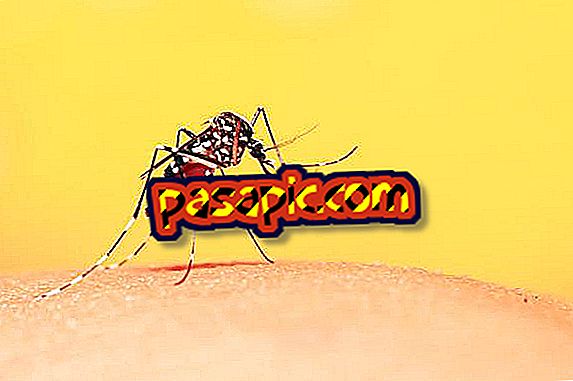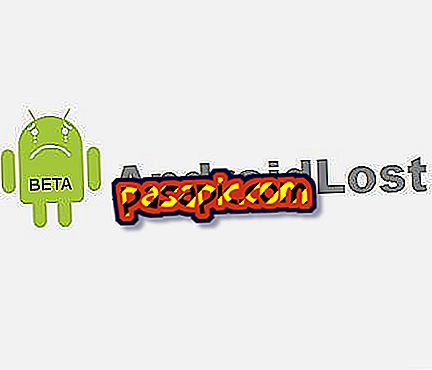Windows 8: n alustaminen

Windows 8: n alustaminen on yksinkertainen toiminto, mutta tulokset voivat olla vakavia, jos et ole selvillä siitä, mitä aiot tehdä. Alustan muotoilu, johon tämä käyttöjärjestelmä on asennettu, tarkoittaa, että menetät kaikki siellä olevat tiedot ja ohjelmat, joten tee varmuuskopiot ennen operaation suorittamista. Hyvä suositus on, että sinulla on osio lisätty data, joka ei ole sama kuin käyttöjärjestelmä, joten jos joudut alustamaan jälkimmäiset eivät menetä tiedostojasi. .Com: ssä selitämme, miten Windows 8: n alustaminen.
- Windows 8 -asennuslevy.
1
Alustaminen Windows 8: lla on vaihtoehto, joka on hallintatyökaluissa. Voit käyttää tätä vaihtoehtoa siirtämällä kohdistimen näytön oikealle puolelle ja kirjoittamalla hakukoneeseen "Ohjauspaneeli".

2
Kun olet Ohjauspaneelissa, syötä "Järjestelmä ja turvallisuus" -osio.

3
Uudessa ikkunassa kaikkien alla näkyy vaihtoehto muotoilla osioita "Hallintatyökalut" -kohdassa. Sinun täytyy napsauttaa erityisesti kohtaa "Luo ja muotoile kiintolevyosioita".

4
Nyt voit nähdä kaikki kiintolevyn osiot Windows 8 -työkaluista. Kun asetat itsesi osioon ja painat oikeaa painiketta, näet käytettävissä olevat vaihtoehdot. Tällöin näet, että "Muoto" on varjostettu, mikä tarkoittaa, että emme voi käyttää sitä. Tämä johtuu siitä, että käyttöjärjestelmän osiota ei voi antaa uudesta muodosta tästä työkalusta.

5
Windows 8 : n muotoileminen tässä tapauksessa on saada asennus-CD-levy ja aloittaa prosessi, kuten jos asennamme käyttöjärjestelmän uudelleen, mikä on todella muotoilun jälkeen. Voit tehdä tämän sammuttamalla tietokoneen ja kytkemällä sen päälle, mutta alkaen CD-levyltä. Lue tämä artikkeli, jos et tiedä, miten tietokoneesi käynnistetään CD-levyltä.
6
Kun se on asennus-CD, joka hallitsee tietokonettasi, tämä on ensimmäinen näyttö, josta tulee valita tiedot, jotka kiinnostavat sinua. Kuten näette, Windows 8: n muotoilu on samanlainen kuin normaali asennus. Tällöin emme tee täällä muutoksia ja jättää oletusasetukset.

7
Seuraavaksi sinun on hyväksyttävä ehdot, jotta voit jatkaa.

8
Tämä on keskeinen askel Windows 8: n alustamiseksi . Sinun on valittava mukautettu asennusvaihtoehto, joten voit käyttää osion alustamista.

9
Valitse seuraavassa näytössä osio, jonka haluat alustaa, ja paina "Muotoile".

10
Asentaja varoittaa, että tällä vaihtoehdolla menetät kaikki tiedot, jotka sinulla on kyseisellä kiintolevyn osalla, mutta se on jo jotain selvää ennen alustamisen aloittamista.

11
Kun olet hyväksynyt, muotoilu tehdään 1 tai 2 sekunnin kuluessa. Jos napsautat "Seuraava", Windows 8 -käyttöjärjestelmän normaali asennus alkaa.

12
Kun tietokone on käynnistetty uudelleen, tavallinen toiminto asennuksen aikana tulee näyttöön, jossa sinun on annettava tietokoneelle nimi.

13
Tässä vaiheessa sinun on annettava tiedot Microsoft-tililtäsi. Tämä helpottaa joidenkin laitteiden kokoonpanojen palauttamista, mutta ei koskaan tietoja tai ohjelmia.

14
Tämän jälkeen sinulla on uusi Windows 8 -asennus alustettuun osioon.
Seuraavaksi selitämme, miten voit alustaa Windows 8 : n osion, johon käyttöjärjestelmää ei ole asennettu. Ensinnäkin sinun on noudatettava ohjeita 1, 2 ja 3, kunnes saavutat levynhallinnan.
15
Pysy siinä osiossa, jonka haluat alustaa, paitsi jos olet asentanut käyttöjärjestelmän tai ensimmäisen, joka sanoo "Varattu järjestelmälle" ja paina oikeaa painiketta ja "Muotoile". Sitten voit valita tiedostojärjestelmän, jolla osio on: NFTS tai FAT32. Voit myös valita muita vaihtoehtoja, kuten jos haluat nopean muodon.

- Jos haluat säilyttää tiedot, tee varmuuskopio, koska muotoilu edellyttää täydellistä häviötä.